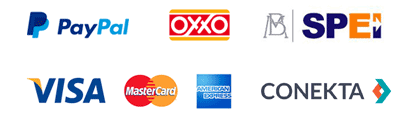Antes de utilizar el puerto SMTP 587 para enviar correos electrónicos, primero debe verificar su conexión. Aquí, le mostraremos cómo verificar si el puerto SMTP 587 no está bloqueado. Al final de este artículo, podrá saber si puede o no integrar el puerto con su servicio de correo electrónico.
¿Qué es el puerto SMTP 587?
El puerto 587 es el puerto de envío de correo predeterminado que admite todos los tipos de transmisión de datos SMTP. Compatible con la mayoría de los servidores, este puerto es una opción popular para manejar envíos de correo. Combinado con el cifrado TLS, el puerto SMTP 587 garantiza que sus correos electrónicos estén seguros y se entreguen de manera segura. El TLS significa Seguridad de la capa de transporte (en inglés: Transport Layer Security o TLS) es un protocolo criptográfico, que proporciona comunicaciones seguras por una red, en este caso asegura que la información de tu correo electrónico viaje segura por la red.
¿Cómo verificar si el puerto SMTP 587 no está bloqueado?
A pesar de la popularidad del puerto 587, no todos los servicios de alojamiento lo admiten. Por lo tanto, es esencial verificar la disponibilidad del puerto antes de integrarlo con su servicio de correo electrónico.
Aquí hay una guía paso a paso sobre cómo verificar si el puerto SMTP 587 no está bloqueado:
1. Acceso a la consola del sistema
Aquí le mostramos cómo acceder a la consola del sistema en Windows, Linux y macOS:
Windows
Presione las teclas Windows + R juntas.
En la ventana Ejecutar, ingrese cmd y haga clic en Aceptar (Ctrl + Shift + Enter para ejecutarlo como administrador).
La ventana del símbolo del sistema de Windows debería aparecer.
Usando el símbolo del sistema de Windows.
Linux
Presione las teclas Ctrl + Alt + T juntas.
La ventana de terminal de Linux ya debería aparecer.
Mac OS
Presione la tecla F4.
Ingresa la terminal en el campo de búsqueda de Launchpad y presiona Enter.
La ventana del terminal macOS debería aparecer ahora.
2. Uso del comando Telnet para verificar la conexión del puerto SMTP 587
Telnet es un protocolo de red que permite el control remoto sobre computadoras. También le permite probar si un puerto específico es accesible o no. Utilizaremos el símbolo del sistema de Windows para este ejemplo.
Aquí le mostramos cómo usar el comando telnet para verificar la conexión del puerto 587 SMTP:
Escriba la siguiente línea en su consola. Asegúrese de cambiar el nombre de dominio en consecuencia.
telnet tudominio.com 587
Usando el comando telnet para probar la conexión del puerto SMTP 587.
Si el puerto SMTP 587 no está bloqueado, aparecerá la respuesta 220.
Nota: este mensaje puede variar de un sistema a otro.
220 mensaje que indica que el puerto SMTP 587 no está bloqueado.
Si no se puede conectar o aparece el mensaje Conexión rechazada, significa que el puerto está bloqueado. En este caso, le recomendamos que desactive el firewall de su computadora o contacte a su ISP.
Recomendación: Es recomendable utilizar una herramienta de diagnóstico de su servicio de correos SMTP, lo que obtenemos con esta herramienta es conocer si el servicio de correo está funcionando correctamente, asi lo podremos descartar. Te recomendamos usar una como la siguiente o alguna similar. Herramienta para probar STMP en linea.
Conclusión
Como los servicios de alojamiento no admiten el puerto SMTP 587, es esencial verificar la conexión del puerto antes de integrarlo con un servicio de correo electrónico. Esperamos que este tutorial lo ayude a verificar si el puerto está bloqueado o no en su red.
En Norihost, nos interesa brindarle el mejor servicio de correo electrónico para su empresa, revisa nuestros planes de hospedaje de correo electrónico y obtén un servicio de correo electronico diseñado especialmente para empresas.